- iOS 11.4公開
- iMessage in iCloudとは?
- iMessage in iClouldの主な機能
- 設定方法
- 複数デバイスで同期を取る
- iCloudに保存
- 新しいデバイスへの復旧
- 一度使ってみよう
iOS 11.4公開
AppleはiOS 11.4を公開した。
11.3で対応する予定だったAirPlay 2やHomePodのマルチスピーカ化にようやく対応。ただ、このふたつの機能の恩恵を受ける日本人ユーザーは現時点では少ないだろう。
iMessage in iCloudとは?
もうひとつの目玉が「iMessage in iCloud」だ。メッセージアプリ「iMessage」のデータをクラウド上に保管し、複数のデバイスで同期をとる機能だ。
メッセージのやりとりにLINEしか使っていない人には関係ないが、Appple純正だけにApple製品を複数持っているなら、iMessageは使い勝手が良い。iPhone Xでは「アニ文字」も使えるし。
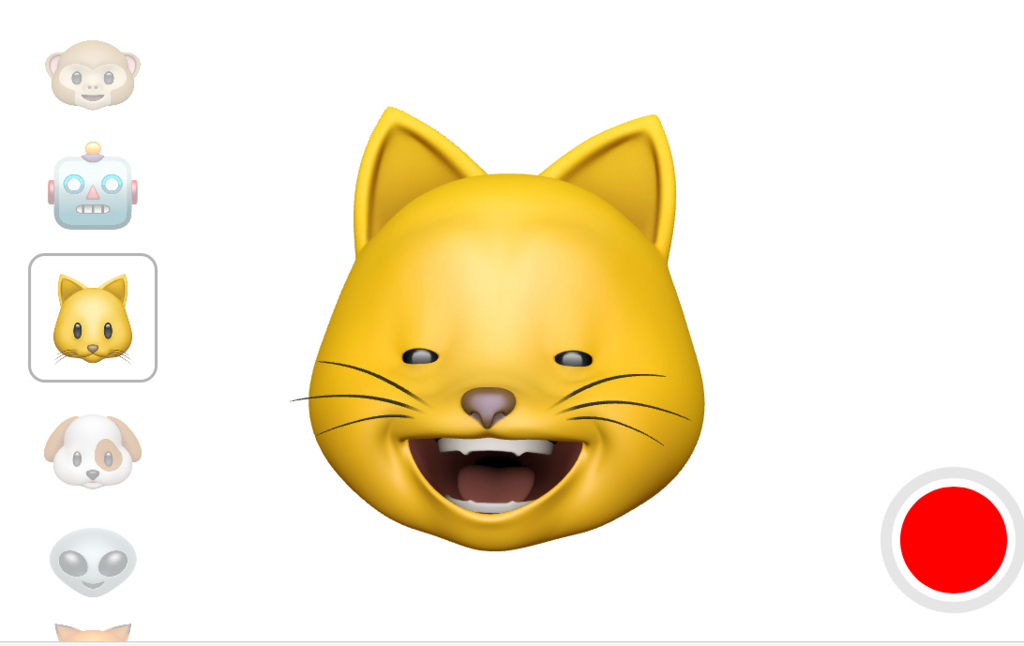
iMessage in iClouldの主な機能
- 複数デバイスで同期を取れる
- iCloudにメッセージデータを保存できる
- 新しいデバイスにメッセージ内容を復旧できる
設定方法
1. iPhoneの「設定」の一番上にある「ユーザー名」をタップ
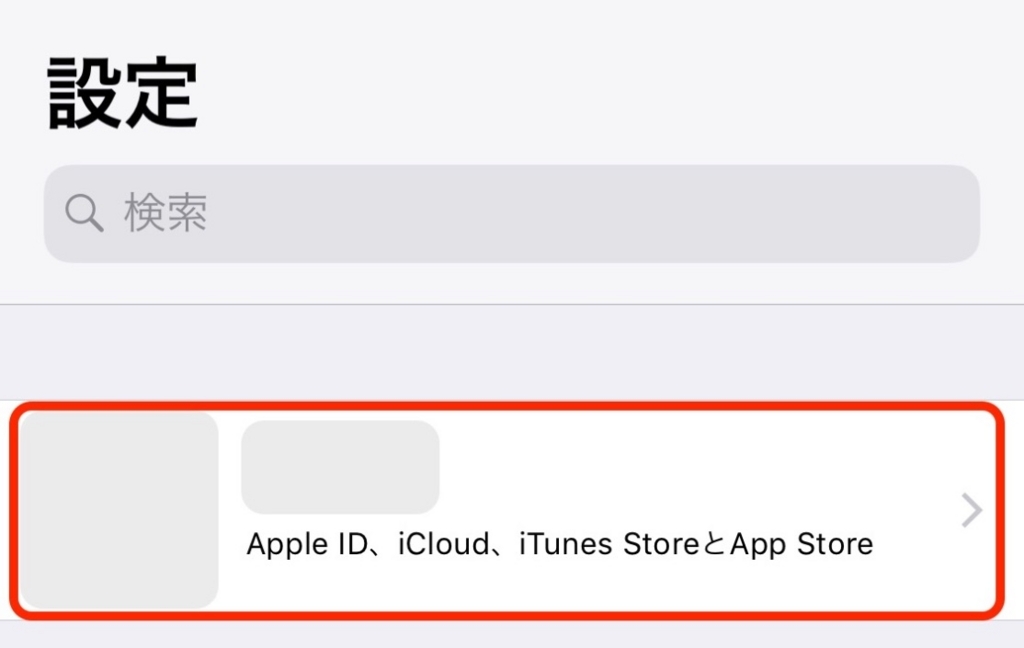
2. 「iCloud」をタップ
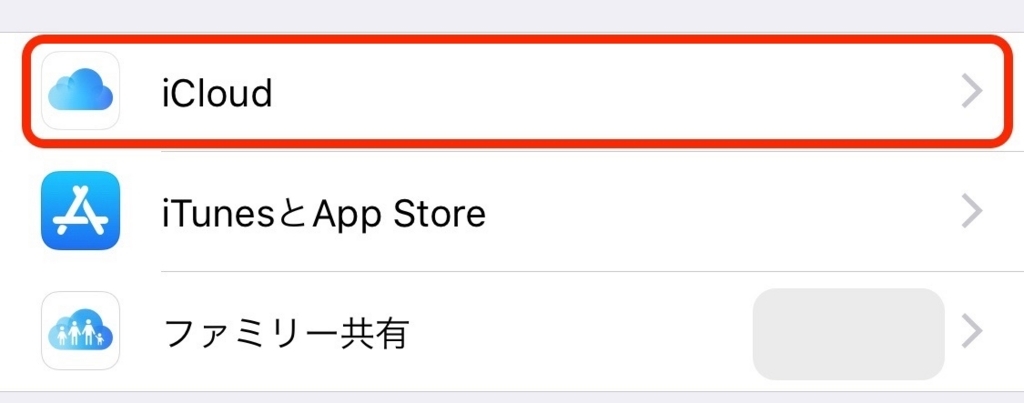
3. 「iCloudを使用しているAPP」内の「メッセージ」をオン
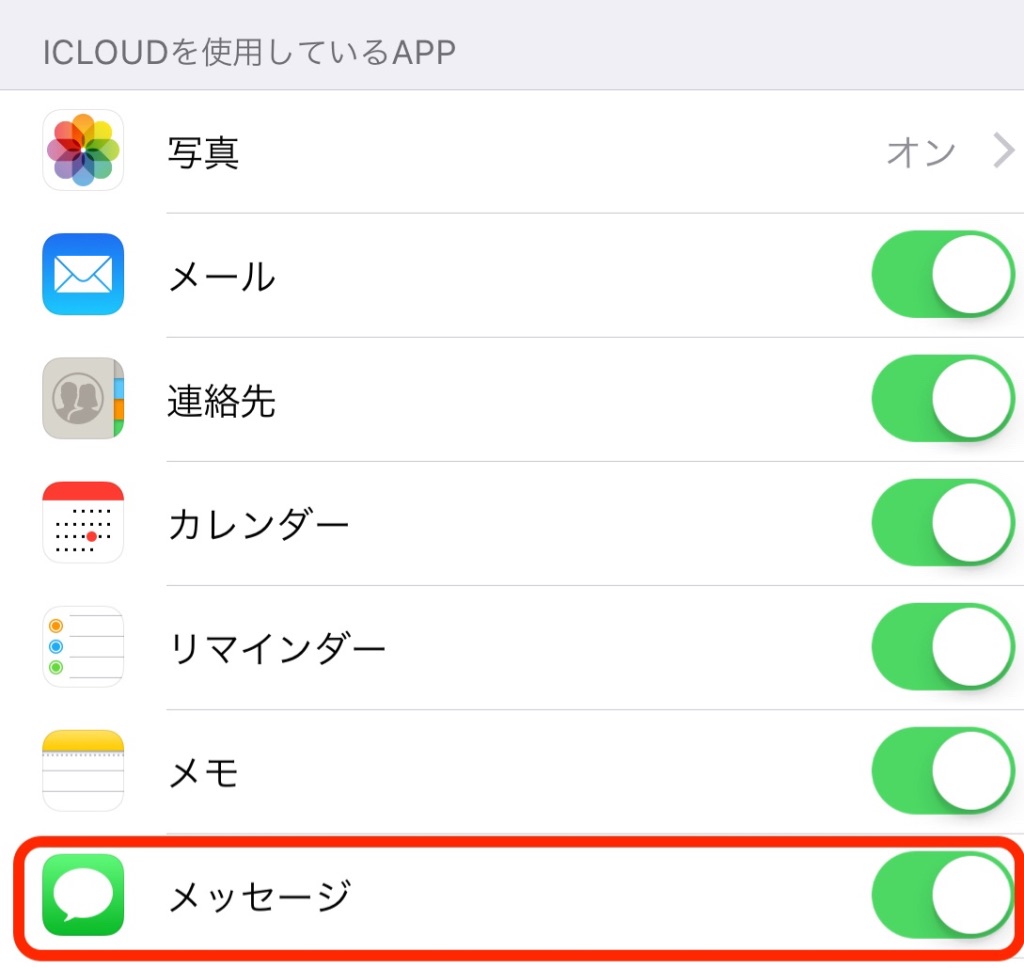
複数デバイスで同期を取る
今までも時間が経つと同期がとれていた気もするが、iMessage in iCloudを設定すると、すぐに同期がとれる。
メッセージを受信すると、MacとiPhoneのいずれか使用しているデバイスに「通知」が届く(未使用時はiPhoneが優先)。
iPhoneで既読にすると、Mac側も瞬時に既読になる。今までは同期がうまくとれず、MacとiPhone両方で既読にすることもあったが、これからはその手間はいらない。
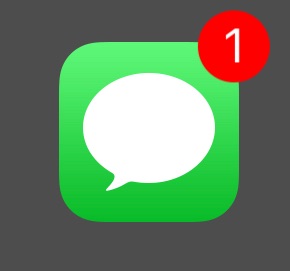
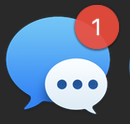
iCloudに保存
iMessage in iCloudを設定すると、メッセージの保存期間を「無制限」に変更すると案内が出る。
今までもメッセージの保存期間は「無制限」を選択できたが、これからはiCloudに保存できるので、他のアプリのデータと同様にデバイス内のデータはストレージ容量に応じて最適化される。その場合でもiCloudには全てのメッセージデータが保存される。iCloudの容量が不足すれば、クラウド上にも保存できなくなるが、その場合は警告してくれる。
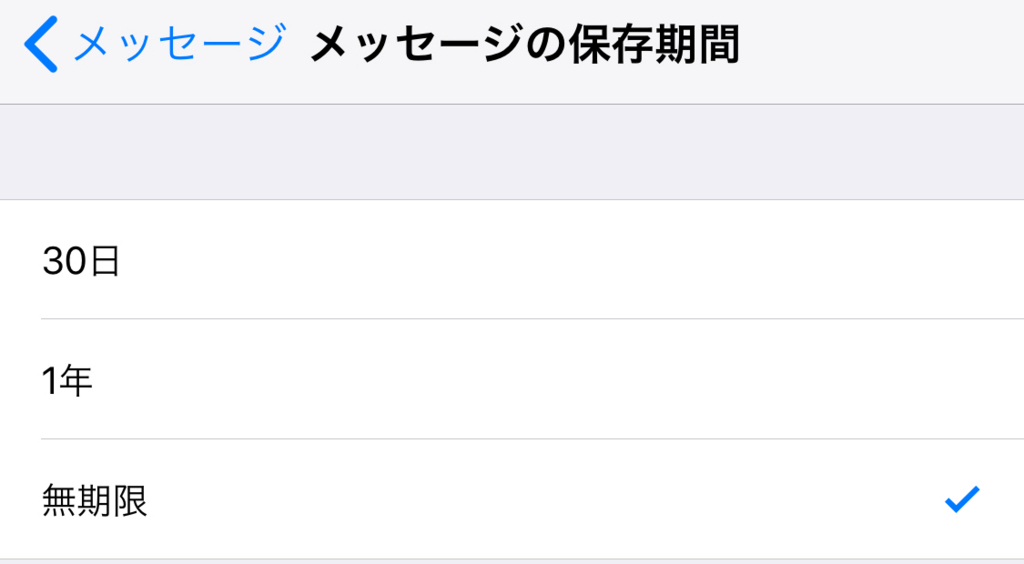
新しいデバイスへの復旧
iPadなどの新しいデバイスを購入する時、同じApple IDでログインすれば、過去のメッセージを復旧できる。
一度使ってみよう
iCloudに対応したことで、iMessageはさらに使いやすくなった。今まで使っていなかった人は良い機会なので、一度使ってみよう。LINEは複数のデバイスでの利用が難しいが、iMessageはそんなことはない。特にMacとiPhoneを使用している人は便利なはずだ。
もっともメッセージアプリは相手がいないと使えないのだけど。
